შეიძლება ბევრი იყოს მიზეზი იმისა, რომ Windows 7 არ იტვირთებადამონტაჟებული პროგრამული უზრუნველყოფის პრობლემებიდან დაწყებული და აპარატურის გაუმართაობით დამთავრებული. ჩვეულებრივ, თუ კომპიუტერის რომელიმე ნაწილი გაუმართავია, ეს შეიძლება მოისმინოს კომპიუტერის კომპონენტების საწყისი ტესტირების დროს.
რა თქმა უნდა, როდესაც კომპიუტერთან იყენებთ კომპიუტერს, მოისმინეთ მოკლე ბიპი, რომელიც მოდის არა დინამიკებისგან, არამედ სისტემის განყოფილებაში ჩაშენებული სპიკერისგან. ეს სიგნალი ნიშნავს, რომ კომპიუტერის ყველა კომპონენტი ფუნქციონირებს. თუ სიგნალი არ არის, ან თუ სიგნალი გრძელია ან რამდენიმე მათგანი არსებობს, ეს მიუთითებს ერთ-ერთი კომპონენტის გაუმართაობაზე. ამიტომ Windows 7 არ გაქვთ ჩატვირთვა იმის შესახებ, თუ რას ნიშნავს ეს ან სხვა სიგნალი ჩატვირთვისას, შეგიძლიათ წაიკითხოთ.
რა მოხდება, თუ სიგნალისგან ვიმსჯელებთ, ყველაფერი კარგადაა კომპიუტერის "ჩადებით" და ოპერაციული სისტემა ჯერ კიდევ არ არის დატვირთული? თუ ორი გყავს მყარი დისკიBIOS ჩატვირთვის ბრძანება შეიძლება უშედეგოდ დასრულდა: ჩამტვირთავის რიგში პირველი არ არის დისკი, რომელზეც დამონტაჟებულია სისტემა. ბუნებრივია, სისტემის ჩატვირთვა ვერ ხერხდება. ამ დაშვების შესამოწმებლად, კომპიუტერის დაყენებისას უნდა შეამოწმოთ ჩატვირთვის ადგილი (როგორ უნდა გავაკეთოთ ეს, რომ ჩაიწეროს თქვენი დედაპლატის ინსტრუქციებში) და საჭიროების შემთხვევაში შეცვალოთ იგი.
თუ ჩამოტვირთვის რიგში პირველი ადგილი უკავია სასურველი დისკიდაიმახსოვრე რაიმე ახალი პროგრამა დაგიყენებიათ? დააკავშირეთ რაიმე ახალი მოწყობილობა?. ალბათ, პრობლემა სწორედ მათშია (მით უმეტეს, თუ მანამდე ოპერაციული სისტემა ნორმალურად დატვირთული იყო, ინსტალაციისთანავე, და კრახი დაიწყო). რა უნდა გავაკეთოთ ამ შემთხვევაში?
სცადეთ შემდეგ კომპიუტერში ჩატვირთვისას. თუ წარმატებას მიაღწევთ, პირველი შეამოწმეთ და ამოიღეთ ყველა ზედმეტი პროგრამა იქიდან. თუ ახლახან დააინსტალირეთ რაიმე პროგრამა ან მოწყობილობა და ფიქრობთ, რომ პრობლემა მათშია, სცადეთ უსაფრთხო რეჟიმში პროგრამის წაშლა ან გამორთვა აპარატურა და ამოიღეთ შესაბამისი დრაივერი. ასევე არ დააზარალებს ვირუსის დროს კომპიუტერის სკანირება ერთ ანტივირუსულ კომუნალურ უსაფრთხო რეჟიმში.
თუ Windows 7 არ ჩატვირთვა უსაფრთხო რეჟიმში, სცადეთ იპოვოთ სამონტაჟო დისკი ოპერაციული სისტემით - ის გამოდგება. სავარაუდოდ, პრობლემა MBR- ს დაზიანებაა (Master Boot Record - მთავარი) ჩატვირთვის ჩანაწერი) ინსტალაციის დისკი ხელს შეუწყობს MBR– ს აღდგენას და, შესაბამისად, ოპერაციული სისტემის ნორმალურ დატვირთვას.
ჩასვით სამონტაჟო დისკი ან დისკი დისკზე სისტემის აღდგენა Windows 7 და ჩატვირთვა დისკიდან (ჩვეულებრივ, დისკიდან ჩატვირთვისას, თქვენ უნდა დააჭიროთ გარკვეულ კლავიშს ჩატვირთვის დროს ან დააყენოთ BIOS- ში ჩატვირთვის პრიორიტეტი). თუ დისკზე ჩატვირთვისას გთხოვთ შეარჩიოთ ენა, გააკეთეთ ეს, შემდეგ კი შეარჩიეთ აღდგენა შემოთავაზებული ვარიანტების სიიდან.
გარკვეული დრო მოგიწევთ ლოდინი, რომ კომპიუტერმა შეაგროვოს ინფორმაცია დაინსტალირებული სისტემები და შემოგთავაზეთ აღდგენის შესაძლო სისტემების სია. თქვენ უნდა აირჩიოთ შესაფერისი. ფანჯრების დაყენება. შეიძლება მოგთხოვოთ სისტემის ავტომატურად დაფიქსირება.. რატომ არ სცადე ეს - მას შეუძლია დაეხმაროს. თუ არ გსურთ სცადოთ ავტომატური კორექტირება, უბრალოდ უნდა აირჩიოთ "არა".
შემდეგი ნაბიჯი იქნება სისტემის აღდგენის პარამეტრების ფანჯარა. აქ შეგიძლიათ დაიწყოთ პარამეტრი Startup Repair - აღდგენა ავტო რეჟიმში. ასევე შესაძლებელია MBR– ის ხელით აღდგენა. ამისათვის შეარჩიეთ ბრძანების სტრიქონის რეჟიმი და ბრძანების ხაზზე მიუთითეთ შემდეგი ბრძანებები:
- bootrec.exe / fixmbr
- bootrec.exe / fixboot
პირველი ბრძანება აღადგენს MBR (ზოგიერთ შემთხვევაში ეს საკმაოდ საკმარისია), მეორე - ჩატვირთვის სექტორი სისტემის დანაყოფი მყარი დისკი და ჩატვირთვის კონფიგურაციის მონაცემები. აღდგენის დასრულების შემდეგ, კომპიუტერის გარეშე გადატვირთეთ კომპიუტერი ჩატვირთვის დისკი დისკზე.
როგორც ხედავთ, არსებობს რამდენიმე მიზეზი, რის გამოც Windows 7 არ ჩატვირთვა, ამიტომ ამ პრობლემის გადაჭრა შეიძლება განსხვავებული იყოს. "გაშვებული" შემთხვევებში, შეიძლება დაგჭირდეთ სისტემის ხელახალი ინსტალაცია, მაგრამ ჩვეულებრივ, პრობლემის გადაჭრა სხვა გზით.
. ეს ალბათ ყველამ მოხდა. გელოდებით შაბათ-კვირას მუშაობას ან კომპიუტერთან თამაშს. თქვენ გეგმავთ ერთი კვირის განმავლობაში. დღე მოდის. თქვენ ჩართავთ კომპიუტერს, და ის წერს, რომ ოპერაციული სისტემა და სხვა ნაგავი არ არის ნაპოვნი. ბუნებრივია, პირველი რეაქცია გაურკვეველია, შემდეგ შოკი, შემდეგ კი პანიკა.
რა პრობლემები უნდა შეხვდეთ კომპიუტერზე მუშაობის დროს? შემდეგ, თამაშის დროს ან ვიდეოს ყურებისას, შემდეგ, შემდეგ მუდმივად და შემდეგ ზოგადად სისტემაში.
რა უნდა გააკეთოს, თუ ოპერაციული სისტემა არ ჩატვირთვისას
მთავარია დაწყნარდეს. ყოველ შემთხვევაში, თქვენ ვერაფერს შეცვლით, მაგრამ მისი დანგრევა მარტივია. არაფერი გააკეთოთ მანამ, სანამ არ გაანალიზებთ სიტუაციას. დაიმახსოვრე - დააინსტალირე რომელიმე ახალი პროგრამა ან თამაში? ელექტროგადამცემი ხტომაა? სწორად გამორთეთ კომპიუტერი?
იქნებ დაკავშირებულია სხვისი Flash დისკი? გაქვთ დამონტაჟებული ანტივირუსული? ამ ყველაფერმა შეიძლება უბრალოდ გამოიწვიოს ასეთი შედეგი. იქნებ ამ მიზეზების გამო ოპერაციული სისტემა არ იტვირთება?
შეეცადეთ წასვლა "". თუ ვერ მოახერხეთ უსაფრთხო რეჟიმში შესვლა, მაშინ გააკეთეთ ეს:
აღდგენა აღდგენის კონსოლის გამოყენებით
- თუ თქვენს კომპიუტერში ძალიან მნიშვნელოვანი მონაცემი გაქვთ, მაშინ პირველი.
- შემდეგი. წაიღეთ სამონტაჟო დისკი ოპერაციული სისტემით Windows XP (ნებისმიერი), სასურველია იმით, რაც შენთანაა დამონტაჟებული. დააყენეთ BIOS ჩატვირთვისას CD ან DVD დრაივიდან (დამოკიდებულია იმაზე, თუ რომელია). შეინახეთ BIOS პარამეტრები და გადატვირთეთ კომპიუტერი. ინსტალაციის დისკიდან ჩატვირთვისას აირჩიეთ " დააინსტალირეთ Windows XP ”. მას შემდეგ რაც იკითხავთ შემდეგ რა უნდა გააკეთოთ: დააინსტალირეთ სისტემა ან აღდგენა - აირჩიეთ " აღდგენა ”, ი. დააჭირეთ კლავიშს კლავიატურაზე რ »

და შეხვიდე აღდგენის კონსოლი .

კითხვაზე, რომელიც ფანჯრების ასლი უნდა დაწერა ნომერი 1 . თუ დაინსტალირებული გაქვთ რამდენიმე სისტემა, შემდეგ ჩაწერეთ ნომერი, რომლის მიხედვითაც მითითებულია თქვენთვის საჭირო სისტემა. იხილეთ, სურათზე ნათქვამია: 1: C: \\ WINDOWS ", შემდეგ ჩვენ ვწერთ ნომერს" 1 ».
შემდეგ შეიყვანეთ ადმინისტრატორის პაროლი. თუ პაროლი არ გაქვთ მითითებული, უბრალოდ დააჭირეთ ღილაკს შედი (შეიყვანეთ). შემდეგი, ბრძანების ხაზზე, ჩაწერეთ ჩკდსკი /რ და დააჭირეთ შეიყვანეთ . შენ დაიწყე მძიმე შემოწმება შეცდომის კორექტირების დისკი. შემოწმების შემდეგ შეიყვანეთ სიტყვა გასვლა აღდგენის კონსოლიდან გასასვლელად და კომპიუტერის გადატვირთვაზე.
- თუ ეს არ დაეხმარება, გაიმეორეთ ნაბიჯი 2 სამაგიეროდ ჩკდსკი /რ დაწერეთ ბრძანება fixboot . ამ ბრძანებას გადაწერა boot დანაყოფი, ე.ი. აქტიური დანაყოფი bootable ხდის.
თუ ოპერაციული სისტემა ჯერ კიდევ არ იტვირთება, მაშინ, სავარაუდოდ, თქვენ მოგიწევთ მისი ხელახლა ინსტალაცია.
მიუხედავად იმისა, რომ გავრცელებულია ინფორმაცია, რომ Windows- ის ოჯახის სისტემა უკიდურესად არასტაბილურია და მხოლოდ "ამოვარდნის" შესაძლებლობის მოლოდინშია, სინამდვილეში, ყველაფერი უკვე შორს არის. თავად ლიცენზირებული Windows- ის მფლობელებს შეუძლიათ შეადარონ თავიანთი შთაბეჭდილებები სისტემის შესახებ იმასთან, რაც მათ ექნებათ კომპიუტერში ხელოსნებისგან კიდევ ერთი "მშენებლობის" დაყენებით. ელემენტარული წესების მინიმალური დაცვით, სისტემას შეუძლია ერთ წელზე მეტი ხნის განმავლობაში იმუშაოს, აღფრთოვანდეს მისი მფლობელი სტაბილურობით. მაგრამ პრობლემებისგან არავინ არ არის დაცული. და თუ Windows არ გაქვთ ჩატვირთვა, მაშინ ნუ შეეცდებით პანიკას: როგორც წესი, ამ ტიპის პრობლემები შეიძლება მოგვარდეს.
რა შეიძლება იყოს ამის მიზეზი? დააკვირდით კომპიუტერს: რამდენ ხანს მუშაობს კომპიუტერი? თუ დატვირთვა აღწევს დაწყების ეკრანის გარეგნობას Windows ლოგოთი, მაშინ პრობლემა შეიძლება არც ისე სერიოზული იყოს. დასაწყებად, სცადეთ ჩატვირთვა უსაფრთხო რეჟიმში. ყველაზე ხშირად მას უწოდებენ F8 ღილაკს დაჭერის საწყის ეტაპზე დაჭერით (BIOS ლოგოს გამოჩენისთანავე). რამდენჯერმე ღილაკის დაჭერით (საიმედოობისთვის), ჩნდება სია შესაძლო ვარიანტები გადმოტვირთვები მასში აირჩიეთ "უსაფრთხო რეჟიმი". თუ Windows არ ააწყობთ Windows– ს შექმნისას გარკვეული პრობლემების გამო, ყველაფერი კარგად იქნება.
ჩვენ ვიწყებთ სისტემის აღდგენას
 უსაფრთხოების რეჟიმში წარმატებული ჩატვირთვის შემდეგ, თქვენ უნდა დაიწყოთ სისტემის აღდგენა. Windows გადაიტანება ბოლო წარმატებულ კონფიგურაციაში, რის შემდეგაც კომპიუტერის გადატვირთვა შესაძლებელია. სამწუხაროდ, ჩამოტვირთვის პრობლემები ყოველთვის ვერ მოგვარდება, როგორც მარტივი გზით. თუ უსაფრთხო რეჟიმში თქვენს კომპიუტერს არ სურს ჩატვირთვისას, თქვენ მოგიწევთ BIOS- ის საშუალებით აღდგენას. ასე რომ, თუ XP არ იტვირთება, თქვენ უნდა გახსოვდეთ სად გაქვთ ინსტალაციის დისკი, საიდანაც დაინსტალით სისტემა.
უსაფრთხოების რეჟიმში წარმატებული ჩატვირთვის შემდეგ, თქვენ უნდა დაიწყოთ სისტემის აღდგენა. Windows გადაიტანება ბოლო წარმატებულ კონფიგურაციაში, რის შემდეგაც კომპიუტერის გადატვირთვა შესაძლებელია. სამწუხაროდ, ჩამოტვირთვის პრობლემები ყოველთვის ვერ მოგვარდება, როგორც მარტივი გზით. თუ უსაფრთხო რეჟიმში თქვენს კომპიუტერს არ სურს ჩატვირთვისას, თქვენ მოგიწევთ BIOS- ის საშუალებით აღდგენას. ასე რომ, თუ XP არ იტვირთება, თქვენ უნდა გახსოვდეთ სად გაქვთ ინსტალაციის დისკი, საიდანაც დაინსტალით სისტემა.
აღდგენის ჩატვირთვაBIOS
მას დისკზე ჩამოსვლის შემდეგ, გაგზავნეთ კომპიუტერი გადატვირთეთ. ამის შემდეგ, DEL კლავიშის დაჭერით, შეარჩიეთ ჩატვირთვის ვარიანტი დისკიდან, შეინახეთ ცვლილებები და გადატვირთეთ (უმეტეს შემთხვევაში, F10 ღილაკი ამაზე პასუხისმგებელია). ლოდინის შემდეგ, სანამ ყველა დატვირთული იქნება დისკიდან სისტემის ფაილებიინსტალაციის მენიუში აირჩიეთ "სისტემის აღდგენა". ამოქმედდება კომუნალური პროგრამა, რომელიც თავად იპოვნებს განყოფილებას სისტემის დანაყოფზე, რომელზეც არის ინფორმაცია აღდგენისთვის და შეასრულებს ყველა საჭირო ოპერაციას. მაგრამ თუ კომპიუტერში არა მხოლოდ Windows არ ჩატვირთვა, არამედ სისტემის დატვირთვისთვის დამწყები ეკრანიც კი არ ჩნდება? რა უნდა გავაკეთოთ შემდეგ?
სხვა მიზეზები 
ამ შემთხვევაში, ყურადღება მიაქციეთ მონიტორს: გამოჩნდება მასზე რაიმე ნიშანი? თუ არა, მაშინ დიდი ალბათობით შეგვიძლია ვივარაუდოთ, რომ ვერ გამოდგება ვიდეოკარტა. თუ თქვენ გაქვთ სამუშაო მაგიდა, რომელსაც აქვს არა მხოლოდ დისკრეტული, არამედ დედა ბარათში ჩაშენებული ვიდეო ბარათი, შეეცადეთ მონიტორის დაკავშირება მის კონექტორთან. ასევე შეგიძლიათ სცადოთ კამათლის გაყვანა. ოპერატიული მეხსიერება დაწმინდეთ მისი კონექტორები. ზოგიერთ შემთხვევაში, ასეთი მარტივი ოპერაციაც კი ხელს უწყობს. თუ Windows არ ჩატვირთვისა და მონიტორზე ნაპოვნია System Disk- ის მსგავსი წარწერა, მაშინ იქნება სერიოზული მიზეზი, რომ იდაროთ თქვენი მყარი დისკის ჯანმრთელობაზე. ამ შემთხვევაში, თქვენ არ შეგიძლიათ გააკეთოთ ექსპერტების გამოძახების გარეშე. ვიმედოვნებთ, გაარკვიეთ, თუ რატომ არ იტვირთება Windows.
ზოგჯერ ისეც ხდება, რომ კომპიუტერი ჩართოთ, მაგრამ რაიმე მიზეზით ეს არ ჩატვირთვა. მიუხედავად იმისა, რომ ბოლო დროს ყველაფერი ჩანდა. რატომ არ იტვირთება Windows? უამრავი მიზეზი არსებობს.
პირველ რიგში, პრობლემის მოსაძებნად, თქვენ უნდა დაათვალიეროთ როგორ არ იტვირთება სისტემა. რა ეტაპზე ხდება გადმოტვირთვა.
განვიხილოთ „სიკვდილის ცისფერი ეკრანი“. თუ კომპიუტერი იწყებს დატვირთვას და შემდეგ გამოსცემს ლურჯი ეკრანიმაშინ, ეს, სავარაუდოდ, ფიზიკურ დონეზე პრობლემა გაქვთ. ანუ პრობლემა ჯირკვალშია. მაგრამ ეს ასევე ხდება, რომ ზოგიერთი ფაილი, რომლებიც მყარი დისკიდან ვერ იკითხება, გაფრინდა ან დაზიანდა.
წაიკითხეთ გაგზავნა, რომელიც გამოჩნდება ეკრანზე. თუ ნათქვამია, რომ შეუძლებელია რაიმე ფაილის წაკითხვა, მაშინ მყარი დისკის პრობლემები არსებობს. თუ შეტყობინება აღწერს სხვა შეცდომას, მაშინ, სავარაუდოდ, იგი ამბობს ტექნიკის კონფლიქტზე.
ასე რომ, თქვენ არ იტვირთებთ ფანჯრებს და ჩნდება ლურჯი ეკრანი. ჩვენ შემდეგს ვაკეთებთ. გათიშეთ ყველა კონექტორი, მოწყობილობა და სხვა. ანუ თითქმის ყველაფერი, რაც სისტემის განყოფილებაშია. ააფეთქეთ კონტაქტები და დააკავშირეთ ისინი. ასევე შეგიძლიათ სცადოთ დაკავშირება მყარი დისკი სხვა SATA კონექტორისთვის. ნორმალურ დაფას უნდა ჰქონდეს მინიმუმ 4 კონექტორი.
თუ XP ჯერ კიდევ არ იტვირთება, შეგიძლიათ გამორთოთ იგი ან დაუკავშიროთ იგი სხვა კონექტორს. გაიყვანეთ ოპერატიული ხაზის ხაზები, ააფეთქეთ სათამაშოები და დააინსტალირეთ ისინი. წამოიწყო. თუ ის კვლავ არ ჩატვირთვა, მაშინ უნდა იფიქროთ ახალი ოპერაციული სისტემის დაყენებაზე. ამაზე ცოტა უფრო მეტს ვისაუბრებთ.
ასევე ხდება, რომ ეკრანზე არაფერი ჩანს.
ამ სიტუაციაში, პრობლემა ზუსტად უკავშირდება ვიდეო ბარათს. ან მან ვერ შეძლო, ან უბრალოდ ცუდი კონტაქტი. დააკვირდით მას. თუ კონდენსატორები არ აფეთქდება, გაიყვანეთ. ააფეთქეთ slot და შემდეგ დააინსტალირეთ იგი. თუ კვლავ არ არის ნაჩვენები ინფორმაცია მონიტორზე, მაშინ საჭიროა მონიტორის და ვიდეო ბარათის შემოწმება.
შეგიძლიათ იპოვოთ მეზობელი ან ნაცნობი, რომელსაც შეუძლია დაეხმაროს მათ ტესტირებაში. პირველი, დააკავშირეთ უცხოური მონიტორი თქვენს სისტემის ერთეულთან. თუ ინფორმაცია ეკრანზე წავიდა, ეს ნიშნავს, რომ თქვენი მონიტორი დაიწვა. თუ მონაცემები არ არის, და Windows არ იტვირთება, მაშინ პრობლემა სისტემის ერთეულშია.
ამის შემდეგ, განათავსეთ თქვენი ვიდეო ბარათი თქვენს მეგობარს, რომელიც გულწრფელად დათანხმდა დაგეხმაროთ.
შესაძლებელია ორი ვარიანტი. აჩვენებს და არ აჩვენებს. თუ სისტემამ ჩატვირთვა დაიწყოდა ინფორმაცია გადავიდა მონიტორზე, მაშინ თქვენი ვიდეო ბარათი კარგადაა. და ეს ნიშნავს, რომ თქვენ გაქვთ პრობლემა დედაპლატარადგან ვიდეო ბარათი ცოცხალია. რამდენჯერმე სცადეთ ჩასვათ და ამოიღოთ ვიდეო ბარათი. თუ ყველაფერი ვერ მოხერხდა, მაშინ შეცვალეთ დედაპლატა, ან შეეცადეთ ჩაწეროთ მეზობლის ვიდეო ბარათი, რადგან შესაძლოა, თქვენს ვიდეოკარტსა და დედაპლატას აქვს კონფლიქტი.
თუ არაფერიაფანჯრები და BIOS არ იტვირთება, შემდეგ დაიწვა ვიდეო ბარათი. მოუწევს შეცვლა.
BIOS- ის შემდეგ.
ვარიანტი შესაძლებელია, როდესაც თქვენი სისტემა დაიწყებს ჩატვირთვისას, მაგრამ შემდეგ შავი ეკრანი ჩნდება და კუთხეში მინუსის ნიშანი იფეთქებს (ხაზგასმით). აქვე უნდა გაწმინდოთ და დაუკავშიროთ მოწყობილობები სისტემის განყოფილებაში.
ჩვეულებრივ, ამ შემთხვევაში Windows არ იტვირთება პროგრამული უზრუნველყოფის ნაწილის გარკვეული პრობლემების გამო. თუ მყარი დისკის და დისკის სხვადასხვა SATA კონექტორთან დაკავშირება არ დაგვეხმარება, მაშინ შეეცადეთ დააინსტალიროთ ან აღადგინოთ თქვენი ოპერაციული სისტემა.
შეგიძლიათ სცადოთ აღადგინოთ boot.ini ფაილი. ეს შეიძლება გაკეთდეს გამოყენებით ბრძანების სტრიქონი.
საერთო გამოსავალი არის სისტემის ავტომატური გადატვირთვის გამორთვა, როდესაც ხდება შეცდომა. ამისათვის, ინფორმაციის ჩვენების შემდეგ დედაპლატადააჭირეთ F8 და აირჩიეთ ავტომატური გადატვირთვის გამორთვის ვარიანტი. ამის შემდეგ, Windows მოგაწვდით მესიჯს რეალური პრობლემის შესახებ, არა შავ ეკრანზე.
გამარჯობა, ძვირფასო მკითხველებს Trishkin Denis დაუკავშირდა.
მუშაობის დროს დიდხანს კომპიუტერში, ბევრი მომხმარებელი იმართება სიტუაციას, როდესაც ისინი უბრალოდ არ იტვირთებიან Windows 7. უფრო მეტიც, თითოეულ ცალკეულ შემთხვევას აქვს საკუთარი გამოვლინებები. ამ თემის დეტალურად გააზრების მიზნით, ვეცდები განვიხილო ყველაზე გავრცელებული ვარიანტები. იმისდა მიუხედავად, რომ ბევრია, მაინც არსებობს გარკვეული კლასიფიკაცია.
უამრავი ვარიანტია, რის გამოც ოპერაციული სისტემა უარს ამბობს ჩვეულ რეჟიმში მუშაობაზე და ჩნდება შავი ეკრანი:
პრობლემები RAM- სთან;
განახლებების არასწორად ინსტალაცია.
მყარი დისკის საკითხები;
არასწორი მოწყობილობის ჩატვირთვის რიგის კომპლექტი;
uSB ფლეშ დრაივი შეყვანილია USB პორტში;
სისტემა იწყება მხოლოდ უსაფრთხო რეჟიმში( )
ზოგჯერ მომხმარებლები შეიძლება შეხვდნენ სიტუაციას, როდესაც Windows ჩექმები მხოლოდ უსაფრთხო რეჟიმში ხდება. ჯერ უნდა შეეცადოთ დაიმახსოვროთ, რა შეიძლება იყოს გაუმართაობის პრობლემა. ხშირად მიზეზი არის ახალი პროგრამის დაყენება. გარდა ამისა, ყველაზე პოპულარული მიზეზების ჯგუფს უსაფრთხოდ შეიძლება მივაკუთვნოთ ინტერნეტში სარეკლამო ბანერებზე დაჭერილი რეკლამები, აპარატურის პარამეტრების შეცვლა, ახალი მოწყობილობების დაკავშირება.
პრობლემის გადასაჭრელად, თქვენ უნდა შეეცადოთ დააბრუნოთ ყველაფერი, როგორც ეს იყო მანამდე, სანამ გაუმართაობა იყო. თუ პროგრამა დაინსტალირების შემდეგ გაჩნდა პრობლემა, თქვენ უნდა ამოიღოთ ეს უკანასკნელი:
თუ მოწყობილობის დაკავშირების შედეგად წარმოიშვა პრობლემები, ჩვენ სხვა რამეებსაც გავაკეთებთ. გირჩევთ გამოიყენოთ ეს მეთოდი მაშინაც, როდესაც სიკვდილის ცისფერი ეკრანი ზუსტად ისე გამოიყურება, ყოველგვარი აპარატურა ან პროგრამული უზრუნველყოფა არ იცვლება.
ასე რომ, ჩვენ ვაკეთებთ შემდეგს:
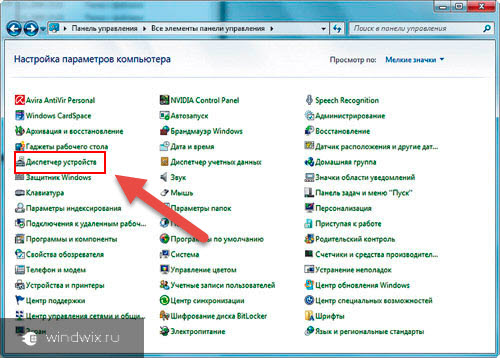
შეგიძლიათ დეტალურად გაეცნოთ იმ პრობლემებს, რომელზეც სიკვდილის ეკრანი გადის.
მივესალმე მისალმებას( )
ხშირად, მომხმარებლებს შეუძლიათ დააკვირდნენ სიტუაციას, როდესაც Windows არ იტვირთავს მისალოცი მიღმა. ანუ, ისინი ხედავენ წარწერას: "", და ეს ყველაფერი მთავრდება. როგორც ყველა სხვა პრობლემა, მრავალი მიზეზი შეიძლება იყოს. ჩვენ ხაზს ვუსვამთ მხოლოდ ყველაზე გავრცელებულ რამდენიმე.
![]()
თუ პრობლემები გაუთვალისწინებელ ბმულზე დააჭერთ მას შემდეგ, რაც საეჭვო ინსტალაციის შედეგად მოხდა პროგრამასასურველია გამოიყენოთ ანტივირუსული საშუალებების გამოყენება. ამისათვის ჩატვირთეთ "" გამოყენებით "" F8”. და გაუშვით შესაბამისი გამოსავალი. ამ დროს, შეგიძლიათ დამოუკიდებლად შეაჩეროთ საეჭვო პროგრამების მუშაობა " სამუშაო მენეჯერი».
Windows შეიძლება ლოგოზე ჩამოკიდეს აპარატურის არასაკმარისი თერმული მართვის შედეგად. ამას წინ უძღვის უსაქმური გამაგრილებლები, გამხმარი თერმული ცხიმი, დიდი რაოდენობით მტვერი. ამ მიზეზის დასადგენად, საკმარისია გამოიყენოთ ერთი კომუნალური პროგრამა, რომელიც აჩვენებს ამჟამინდელ ტემპერატურულ პირობებს. აუცილებელია წაკითხულის შედარება დოკუმენტაციის მონაცემებთან. თუ ისინი აღემატება პასპორტში დაწერილ, სასწრაფოდ უნდა გაასუფთაოთ და, საჭიროების შემთხვევაში, შეცვალოთ ცალკეული კომპონენტები.

ამ ელემენტმა შეიძლება ასევე გადახურება. გარდა ამისა, გაუმართაობები კომპონენტის მექანიკური დაზიანების შედეგია. ზუსტი მიზეზის დასადგენად, აუცილებელია რამდენიმე ტესტის ჩატარება. შეგიძლიათ დაწვრილებით.
თუ შედეგად აღმოჩნდება, რომ გაუმართაობა გამოვლენილია გადახურების გამო, აუცილებელია გამოვიყენოთ შესაბამისი სითბოს ნიჟარები. მათთან ერთად, მომხმარებლებს შეუძლიათ მნიშვნელოვნად შეამცირონ RAM– ისგან დგომების რისკი.

ზოგიერთ შემთხვევაში, ჩანაცვლება მხოლოდ ხელს უწყობს. მთავარი პრობლემა ის არის, რომ ქარხნის დეფექტები შეიძლება მოხდეს აქტიური გამოყენებიდან რამდენიმე თვის შემდეგაც კი.
ზოგჯერ ოპერაციული სისტემის პრობლემები პირდაპირ კავშირშია მყარ დისკზე. ეს შეიძლება იყოს როგორც ლოგიკური, ელექტრონული და მექანიკური შეცდომები. ხშირად პრობლემების აღმძვრელი არაჩვეულებრივი ხმებია, რომლებიც შესაბამისი აღჭურვილობისგან მოდის. სხვა ინფორმაციის შემოწმება შეგიძლიათ იხილოთ
განახლებები( )
ზოგიერთ შემთხვევაში, ოპერაციული სისტემა უარს ამბობს მუშაობაზე განახლების შემდეგ. მთავარია გვახსოვდეს, გამოჩნდა თუ არა შესაბამისი ეკრანი ბოლო გადატვირთვაზე ან სისტემის გამორთვაზე. თუ ასეა, შეეცადეთ აღადგინოთ ვინდოუსი წინა ვერსიები. ეს შეიძლება გაკეთდეს დისკიდან, რომელზეც არსებობს OS- ს დაყენების ფაილები. ასევე შეგიძლიათ სცადოთ ჩატვირთვა ფლეშ დრაივიდან.
ზოგჯერ ეს კი ზოგავს ვარიანტს " კონფიგურაციის ჩამოტვირთვები უახლესი გაშვებული პარამეტრებით", რომელიც შეგიძლიათ შეარჩიოთ დაჭერით" F8»აღჭურვილობის დაწყების დროს.
თუ არ ხართ დარწმუნებული, რომ პრობლემის მოგვარება შესაძლებელია ექსკლუზიურად ვინდოუსის ინსტალაცია, ღირს ისარგებლოს სხვა შესაძლებლობებით, რომ აღდგეს შესრულება. ამის შესახებ დეტალურად შეგიძლიათ გაიგოთ.
როგორც ხედავთ, არსებობს მრავალი მიზეზი, რის გამოც Microsoft– ის ოპერაციულ სისტემას შეიძლება არ სურდეს ჩატვირთვისას. გარდა ამისა, თითოეული მათგანი წყვეტს საკუთარი ხელსაწყოებით.
იმედი მაქვს, რომ შეგიძლიათ იპოვოთ შესაფერისი საკუთარი თავისთვის. გამოიწერეთ და გაუზიარეთ ჩემი ბლოგი სხვებთან ერთად.




